Ανακτήστε όλα τα δεδομένα από τις συσκευές iOS, το iTunes και το iCloud backup.
Πώς να διαγράψετε λογαριασμούς Google στο iPhone και να διατηρήσετε τα δεδομένα σας ασφαλή
Σχεδιάζετε να σταματήσετε να χρησιμοποιείτε τον Λογαριασμό σας Google στο iPhone σας; Ίσως απλώς θέλετε να μειώσετε όλες αυτές τις ειδοποιήσεις. Ό,τι και να είναι αυτό, θέλετε να διαγραφή λογαριασμού Google στο iPhone τώρα, αλλά πώς; Αυτός ο οδηγός θα σας δείξει τους δύο αποτελεσματικούς τρόπους για να το κάνετε αυτό, είτε απευθείας από το iPhone σας είτε απομακρυσμένα από άλλη συσκευή. Επιπλέον, θα σας δώσει μια επιπλέον συμβουλή για το πώς να δημιουργήσετε πρώτα αντίγραφα ασφαλείας των δεδομένων σας για να καταργήσετε με ασφάλεια τους λογαριασμούς Gmail στο iPhone με σιγουριά.
Λίστα οδηγών
Γιατί πρέπει να διαγράψετε τους λογαριασμούς Google από το iPhone σας Πώς να καταργήσετε έναν λογαριασμό Google στο iPhone 17 Αφαίρεση Λογαριασμού Google από iPhone από απόσταση μέσω προγράμματος περιήγησηςΓιατί πρέπει να διαγράψετε τους λογαριασμούς Google από το iPhone σας
Πριν αποφασίσετε να διαγράψετε έναν αποθηκευμένο Λογαριασμό Google στο iPhone, είναι σημαντικό να κατανοήσετε γιατί μπορεί να θέλετε να το κάνετε και τι συμβαίνει μετά από αυτό.
Η κατάργηση ενός Λογαριασμού Google από το iPhone σας βοηθά στην προστασία του απορρήτου σας, ειδικά εάν χαρίζετε, πουλάτε ή επαναφέρετε τη συσκευή σας iOS. Επίσης, βοηθάει εάν αλλάζετε σε νέο λογαριασμό, θέλετε να μειώσετε τις ειδοποιήσεις ή απλώς δεν χρησιμοποιείτε άλλες υπηρεσίες Google, όπως το Drive ή το Gmail. Όλες οι εφαρμογές και οι υπηρεσίες που χρησιμοποιούν έναν Λογαριασμό Google, όπως το Mail, οι Επαφές, το Ημερολόγιο και το YouTube, θα αποσυνδεθούν, διασφαλίζοντας ότι τα δεδομένα σας δεν θα είναι πλέον προσβάσιμα σε αυτήν τη συσκευή.
Ωστόσο, λάβετε υπόψη ότι με αυτήν την ενέργεια δεν θα διαγραφεί ο ίδιος ο λογαριασμός, αλλά μόνο θα καταργηθεί από το iPhone σας. Χρησιμοποιώντας μια άλλη συσκευή ή πρόγραμμα περιήγησης, μπορείτε να έχετε πρόσβαση σε όλα τα δεδομένα σας συνδεόμενοι με τον ίδιο Λογαριασμό Google.
Συμβουλές μπόνους για τη δημιουργία αντιγράφων ασφαλείας των επαφών και των δεδομένων Google πριν από τη διαγραφή
Παρόλο που η Google συγχρονίζει τις πληροφορίες αυτόματα, η κατοχή ενός επιπλέον αντιγράφου σε μια άλλη συσκευή είναι απαραίτητη για την αποφυγή τυχαίας απώλειας και την επαναφορά τους ανά πάσα στιγμή. Και ένας από τους πιο αξιόπιστους τρόπους για να δημιουργήσετε αντίγραφο ασφαλείας είναι χρησιμοποιώντας 4Easysoft Δημιουργία αντιγράφων ασφαλείας και επαναφορά iOSΑυτό το λογισμικό σάς επιτρέπει να αποθηκεύετε με ασφάλεια τις επαφές, τις φωτογραφίες, τα μηνύματα και ούτω καθεξής, πριν κάνετε σημαντικές αλλαγές. Λειτουργεί καλά, με ασφάλεια και είναι εξαιρετικό για όποιον θέλει να διαχειρίζεται αντίγραφα ασφαλείας χωρίς να βασίζεται στην Google ή το iCloud.

Προσφέρει τόσο τυπικό όσο και κρυπτογραφημένο αντίγραφο ασφαλείας για την προστασία ευαίσθητων δεδομένων.
Συμβατό με όλες τις συσκευές iOS, ακόμα και με τα πιο πρόσφατα μοντέλα και εκδόσεις.
Σας επιτρέπει να κάνετε προεπισκόπηση των δεδομένων πριν από την επαναφορά, για να αποφύγετε την επιλογή λανθασμένων αρχείων.
Εξασφαλίζει απόδοση υψηλής ταχύτητας χωρίς απώλεια δεδομένων και καταστροφή.
100% Secure
100% Secure
Βήμα 1Ξεκινήστε εκκινώντας το 4Easysoft iOS Backup & Restore στον υπολογιστή σας και, στη συνέχεια, συνδέστε το iPhone σας χρησιμοποιώντας ένα καλώδιο USB. Πατήστε "Αξιόπιστο" στο iPhone σας για να παραχωρήσετε πρόσβαση.
Μόλις ολοκληρωθεί η σύνδεση, επιλέξτε "Δημιουργία αντιγράφων ασφαλείας και επαναφορά δεδομένων iOS" στην κύρια διεπαφή και προχωρήστε επιλέγοντας την επιλογή "Δημιουργία αντιγράφων ασφαλείας δεδομένων iOS".

Βήμα 2Στη συνέχεια, θα σας ζητηθεί να επιλέξετε μια λειτουργία δημιουργίας αντιγράφων ασφαλείας. Επιλέξτε "Τυπικό αντίγραφο ασφαλείας" εάν θέλετε ένα κανονικό αντίγραφο των αρχείων σας ή επιλέξτε "Κρυπτογραφημένο αντίγραφο ασφαλείας" εάν θέλετε επιπλέον προστασία για ευαίσθητα δεδομένα. Κάντε κλικ στο κουμπί "Έναρξη" για να προχωρήσετε.

Βήμα 2Τώρα, ήρθε η ώρα να επιλέξετε τα αρχεία προορισμού για δημιουργία αντιγράφων ασφαλείας πριν διαγράψετε αυτόν τον παλιό λογαριασμό Google (λογαριασμό Gmail). Στη συνέχεια, κάντε κλικ στο κουμπί "Επόμενο" για να ξεκινήσετε τη διαδικασία. Μπορείτε να διαγράψετε αρχεία στο iPhone σας τώρα.
100% Secure
100% Secure
Πώς να καταργήσετε έναν λογαριασμό Google στο iPhone 17
Αν δεν χρειάζεστε πλέον τον λογαριασμό σας στο Gmail, μπορείτε εύκολα να τον καταργήσετε από το iPhone σας. Αυτή η μέθοδος είναι απλή και γρήγορη, διασφαλίζοντας ότι το Gmail, οι Επαφές και άλλα δεδομένα σας αποσυνδέονται με ασφάλεια. Δείτε πώς μπορείτε να... διαγραφή λογαριασμού email Google στο iPhone:
Βήμα 1Ξεκινήστε εκκινώντας το 4Easysoft iOS Backup & Restore στον υπολογιστή σας και, στη συνέχεια, συνδέστε το iPhone σας χρησιμοποιώντας ένα καλώδιο USB. Πατήστε "Αξιόπιστο" στο iPhone σας για να παραχωρήσετε πρόσβαση.
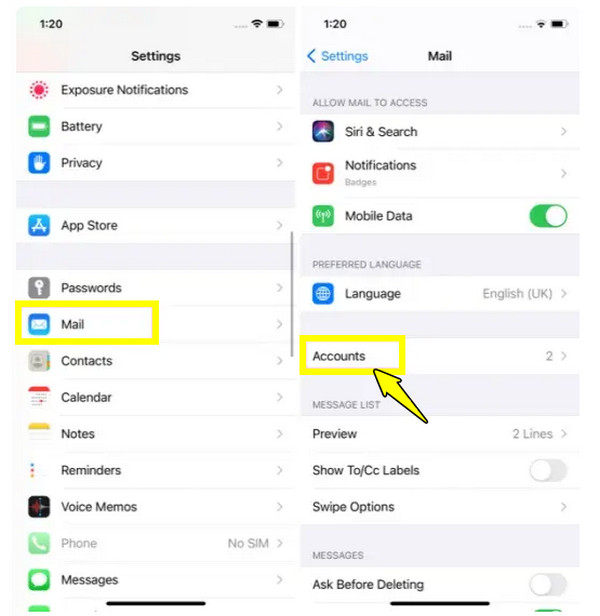
Βήμα 2Στη συνέχεια, πατήστε την επιλογή "Διαγραφή λογαριασμού" στο κάτω μέρος της οθόνης. Επιβεβαιώστε την ενέργεια πατώντας το κουμπί "Διαγραφή από το iPhone μου".
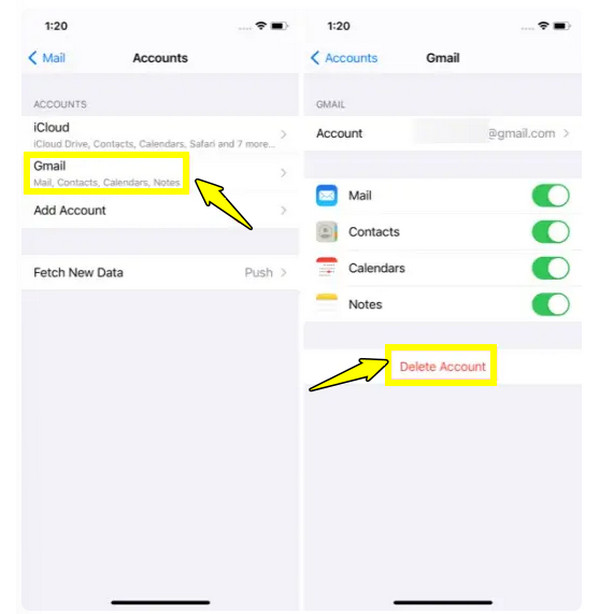
Αφαίρεση Λογαριασμού Google από iPhone από απόσταση μέσω προγράμματος περιήγησης
Τι γίνεται αν δεν έχετε φυσική πρόσβαση στο iPhone σας; Ίσως το χάσατε ή το δώσατε σε κάποιον. Σε τέτοιες περιπτώσεις, υπάρχει ακόμα ένας τρόπος να... διαγράψτε τα μηνύματα του Gmail στο iPhone από απόσταση μέσω ενός προγράμματος περιήγησης, καθώς και άλλες προσωπικές πληροφορίες που σχετίζονται με αυτόν τον λογαριασμό Gmail. Αυτό είναι χρήσιμο για την προστασία των προσωπικών σας δεδομένων από την πρόσβαση σε αυτά από άλλα άτομα.
Βήμα 1Χρησιμοποιώντας μια άλλη συσκευή, ανοίξτε ένα πρόγραμμα περιήγησης και μεταβείτε στη διεύθυνση myaccount.google.com. Εκεί, συνδεθείτε στον Λογαριασμό Google που θέλετε να καταργήσετε.
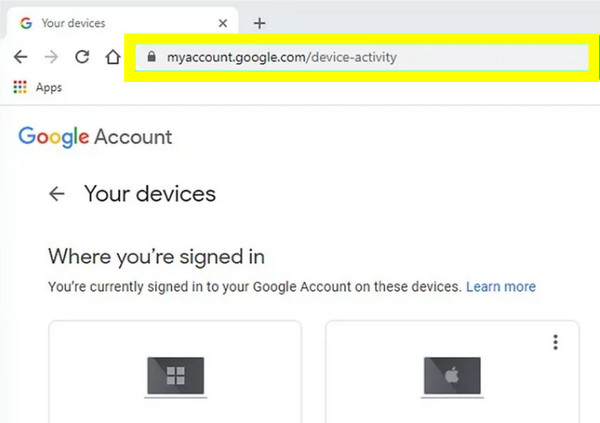
Βήμα 2Στο αριστερό πλαίσιο, επιλέξτε "Ασφάλεια". Κάντε κύλιση προς τα κάτω στην ενότητα "Οι συσκευές σας" και κάντε κλικ στην επιλογή "Διαχείριση όλων των συσκευών". Εντοπίστε το iPhone σας από τη λίστα.
Βήμα 3Στη συνέχεια, κάντε κλικ στο "μενού με τις τρεις τελείες" δίπλα στο όνομα της συσκευής σας και επιλέξτε "Αποσύνδεση". Επιβεβαιώστε την ενέργεια για να διαγράψετε τελικά τον λογαριασμό Google στο iPhone από απόσταση.
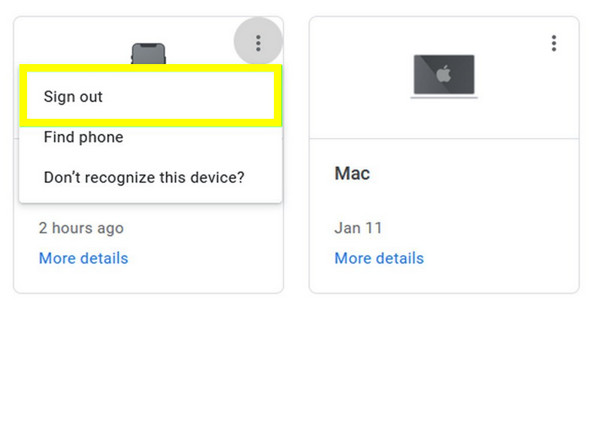
συμπέρασμα
Αφαίρεση ενός ανενεργού λογαριασμού Google στο iPhone είναι απλό, αλλά ένα πολύ σημαντικό βήμα αν μεταβαίνετε σε μια νέα συσκευή και μεγιστοποιείτε το απόρρητό σας. Είδατε εδώ πώς να το κάνετε απευθείας από το iPhone σας ή απομακρυσμένα χρησιμοποιώντας ένα πρόγραμμα περιήγησης ιστού. Αλλά το πιο σημαντικό, πριν κάνετε αυτό το βήμα, δημιουργήστε αντίγραφα ασφαλείας των επαφών σας Google και άλλων δεδομένων χρησιμοποιώντας 4Δημιουργία αντιγράφων ασφαλείας και επαναφορά δεδομένων iOS EasysoftΜε αυτό το εργαλείο, η δημιουργία αντιγράφων ασφαλείας είναι ομαλή και ασφαλής, παρέχοντάς σας τη διαβεβαίωση ότι τα αρχεία σας είναι αποθηκευμένα με ασφάλεια και έτοιμα για επαναφορά ανά πάσα στιγμή. Τώρα, μπορείτε να διαγράψετε λογαριασμούς Google στο iPhone με σιγουριά, γνωρίζοντας ότι όλα τα δεδομένα είναι πλήρως προστατευμένα.
100% Secure
100% Secure



